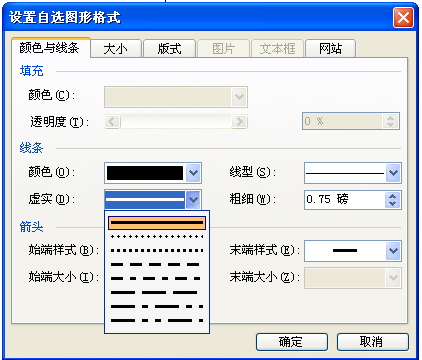wps分栏线怎么设置成虚线?
wps分栏线怎么设置成虚线?在日常使用wps办公软件的时候,如果文字段落过多,使用分栏线可以更好的阅读,对于不熟悉wps软件的用户来讲,要怎么把这个分栏线设成虚线显示呢?详细的教程分享给大家。
wps分栏线怎么设置成虚线?
1、单击文件菜单,在下拉菜单中选择分栏命令。
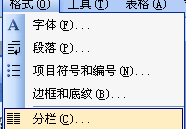
2、弹出分栏对话框,选择两栏,不选择分隔线。
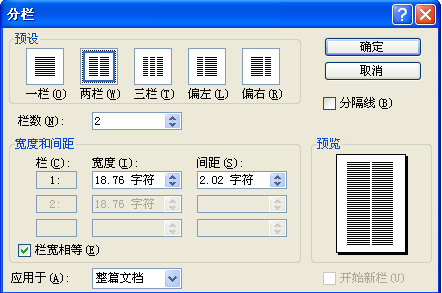
3、单击绘图工具栏上的直线按钮,按住shift键,在两栏中间,按下并拖动鼠标由上向下,绘制一种所需要的直线;然后在直线上单击鼠标右键,弹出选项,选择设置自选图形格式命令,如图所示:
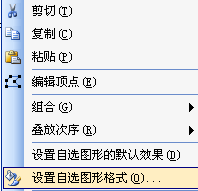
4、弹出设置自选图形格式对话框,在虚实处选择一种虚线即可。